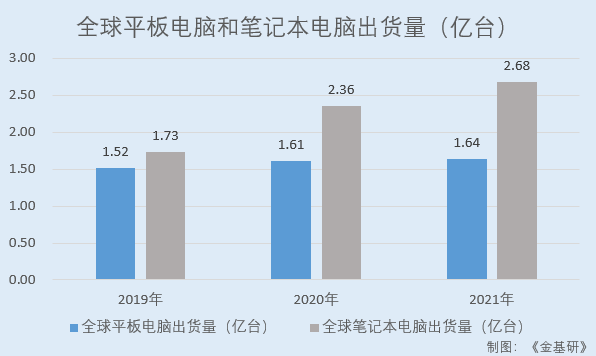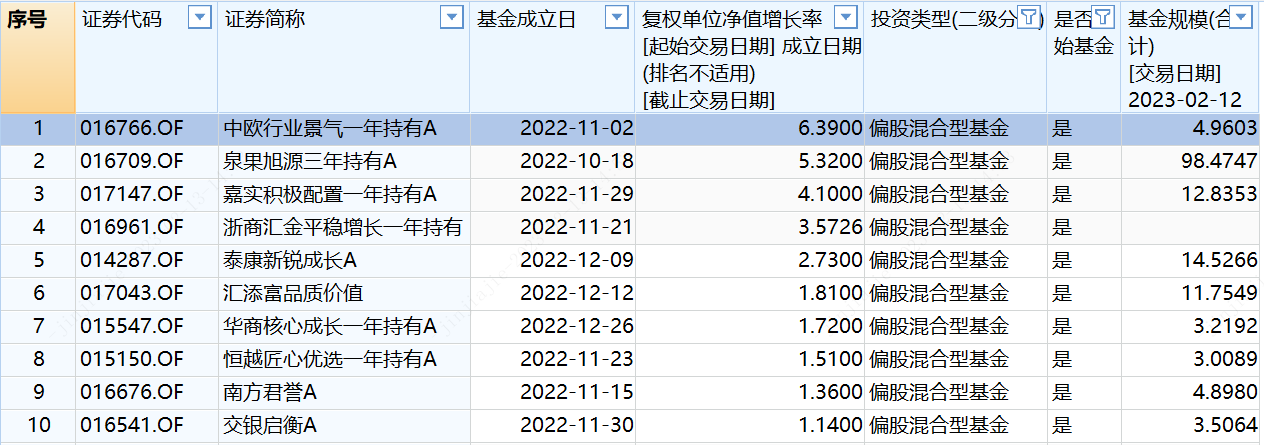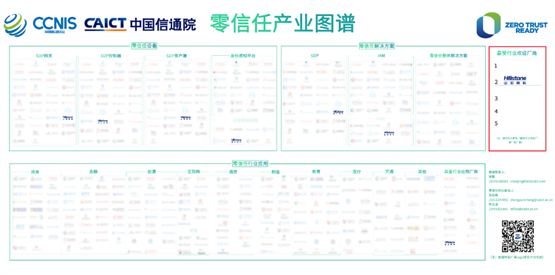很多时候,我们出于某种需求,需要把视频或者音频转换成其他格式,这时候格式工厂就能够很好的派上用场了。但是,还有一些用户不知道怎么用格式工厂。那格式工厂要怎么使用呢?今天,小编就和大家说一下格式工厂的使用方法。

【资料图】
格式工厂的使用方法
1、打开格式工厂软件,会看到如图所示的界面,红框中有各种格式的转换按钮,你想转换成什么格式就点相应的格式按钮,这里以转换成mp4格式为例介绍。
2、点击mp4按钮,会出现如图所示的设置对话框。
3、点击”添加文件“按钮,会弹出“打开”对话框,选择你要转换格式的文件,点击打开按钮。
4、点击“输出设置”按钮。弹出“视频设置”对话框,在“预设配置”选区内,点击“高质量和大小”右边的小三角,在弹出的对话框中根据需要选择合适的选项,一般选择高、中、低质量即可,最后点击“确定”。
5、点击“选项”按钮,可以根据需要截取视频片段。
6、点击“添加文件夹”按钮,可以设置格式添加文件夹中的多个文件进行格式转换。
7、单击“改变”按钮,可以跟给转完格式的视频文件的存储位置。
8、点击”确定“。
9、然后点击“开始”,看进度条达到100%就ok了,音频转换跟视频基本类似,可以自己尝试一下。
格式工厂的使用方法就给你大家详细介绍到这里了。如还不知道怎么使用格式工厂的,看看上述的方法,看了你就知道怎么使用了,都有步骤的,按照步骤去操作。希望在这里能够帮助到你们。